
怎么做表格在手机上操作免费 手机上如何编辑Excel表格
发布时间:2024-02-08 15:35:36 来源:锐得游戏网
在现代社会手机已成为人们生活中不可或缺的一部分,随着手机功能的日益强大,如何在手机上进行一些常见的办公操作也成为了人们关注的焦点之一。其中表格的编辑和操作在工作和学习中扮演着重要的角色。许多人想知道,如何在手机上免费进行表格的编辑操作,尤其是如何在手机上编辑Excel表格,这成为了一个备受关注的问题。本文将为大家介绍如何在手机上免费操作表格,并探讨手机上如何编辑Excel表格的方法和技巧。无论是在工作中还是在学习中,掌握这些技能都将帮助我们更高效地处理和管理表格数据,提升工作和学习效率。
手机上如何编辑Excel表格
操作方法:
1.在手机应用中,安装【WPS Office】,如图所示。
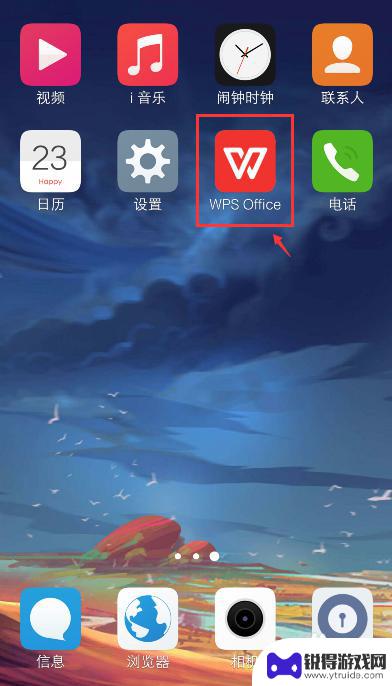
2.在手机上选择excel文件,比如:从QQ打开文件。
注意:要下载文件,才能打开。
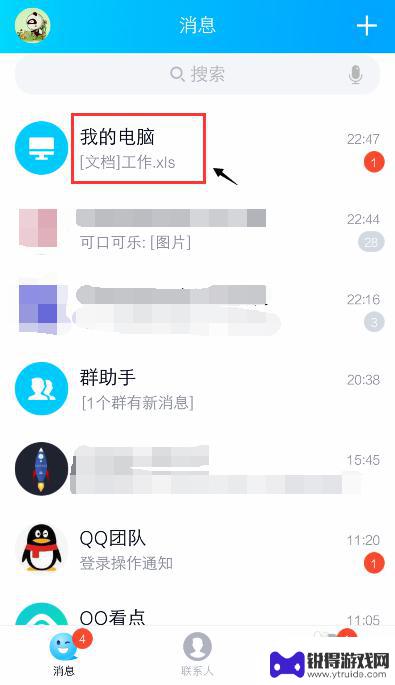
3.打开文件后,点击右上角的三个点。
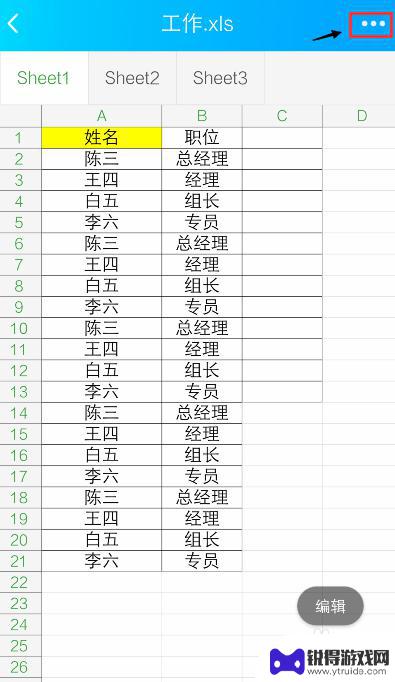
4.出现窗口,点击【用其他应用打开】。
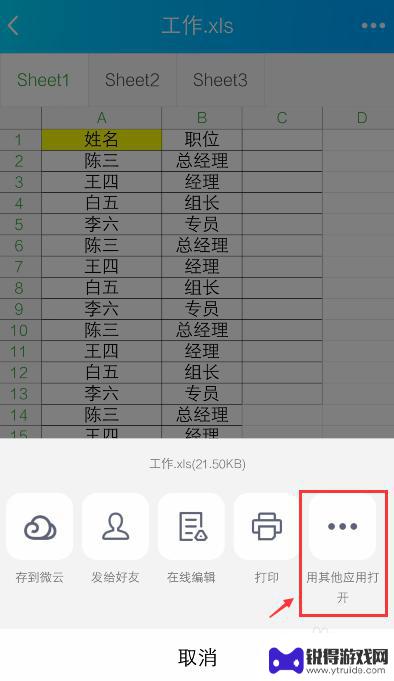
5.出现窗口,选择“WPS Office", 再点击【仅此一次】。
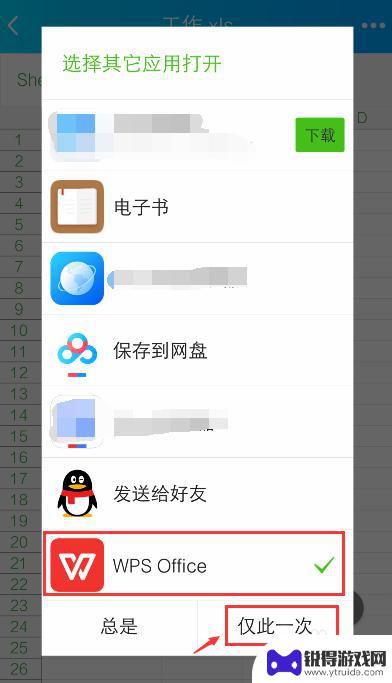
6.打开WPS Office后,就进入excel文件页面。长按要编辑的单元格。
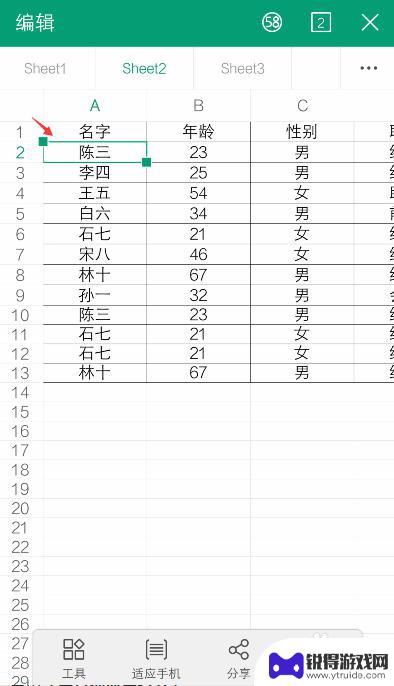
7.出现栏,点击【编辑】。
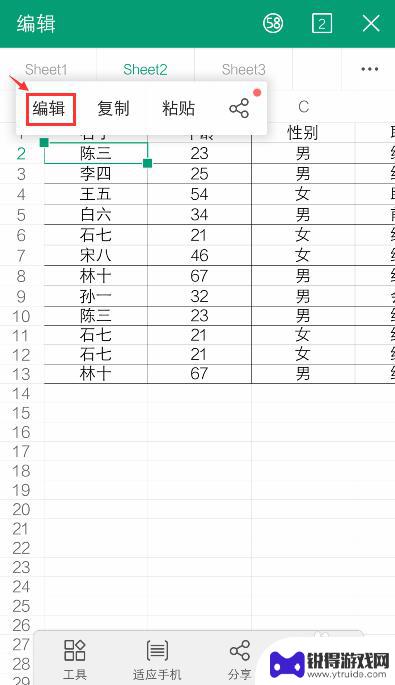
8.出现编辑窗口,就可以编辑excel的内容了。比如:把文字去掉,再点击【 √ 】。如果需要复制内容,可以参考下面的经验。
36手机WPS Office表格怎么复制和设置粘贴?
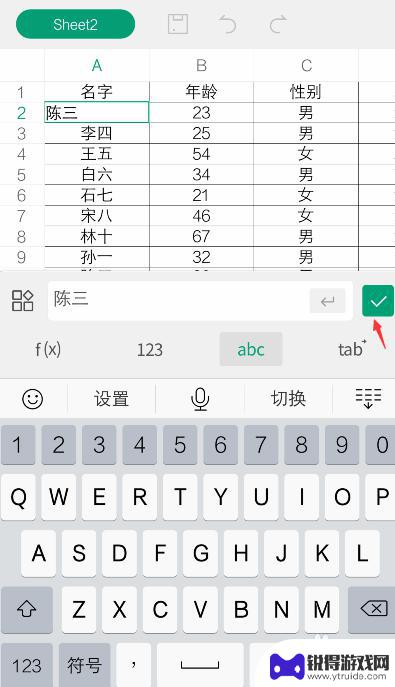
9.编辑后,就可以看到编辑的效果了。如果需要撤回,可以点击上面的箭头。
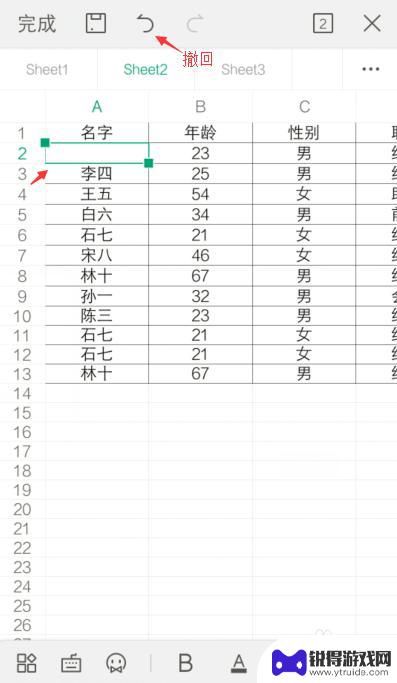
10.完成编辑后,可以点击上方的图标,进行“保存”。
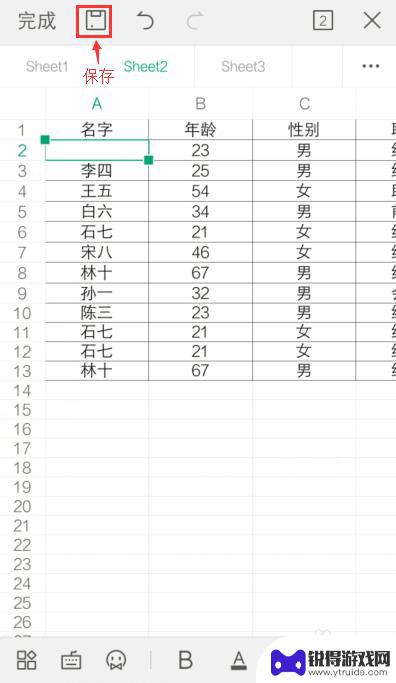
以上就是如何在手机上免费操作表格的全部内容,如果你遇到相同的问题,可以按照这些方法来解决。
热门游戏
- 相关教程
- 小编精选
-
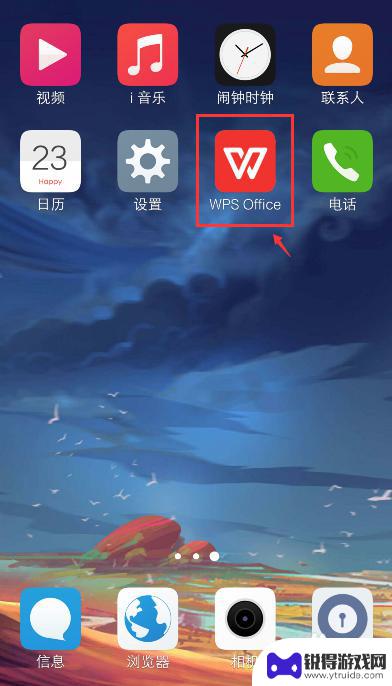
怎么用手机操作ex 手机如何操作excel表格编辑功能
在如今数字化的社会中,手机已经成为人们生活中不可或缺的工具,而如何在手机上操作Excel表格编辑功能,更是让许多人感到困惑。Excel作为一款功能强大的电子表格软件,提供了丰富...
2025-01-11
-
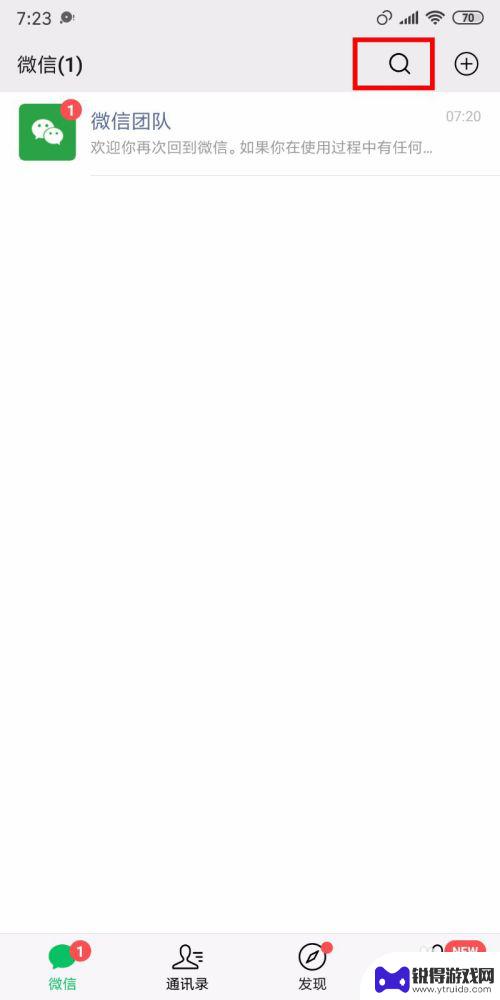
手机上文档表格制作 手机如何使用在线工具编辑excel文档
手机上文档表格制作,随着智能手机的普及和功能的不断升级,如今我们可以在手机上进行各种各样的操作,包括编辑Excel文档,传统上,我们通常需要在电脑上使用Microsoft Of...
2023-10-01
-
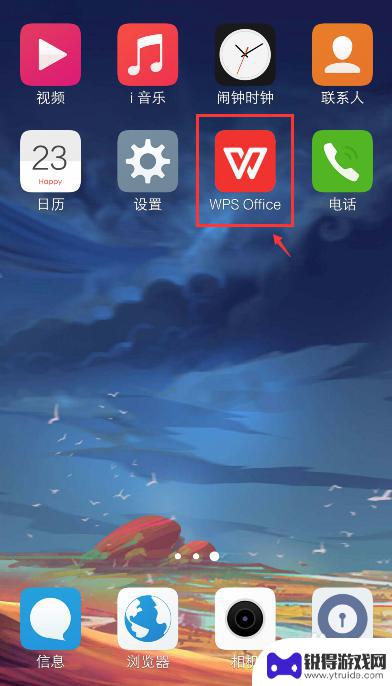
手机使用excel表格 手机Excel表格操作教程
随着手机功能的日益强大,Excel表格已经不再是只能在电脑上使用的工具,现在您可以通过手机轻松地打开、编辑和分享Excel表格,让您随时随地都能处理数据。如果您不了解如何在手机...
2025-02-11
-
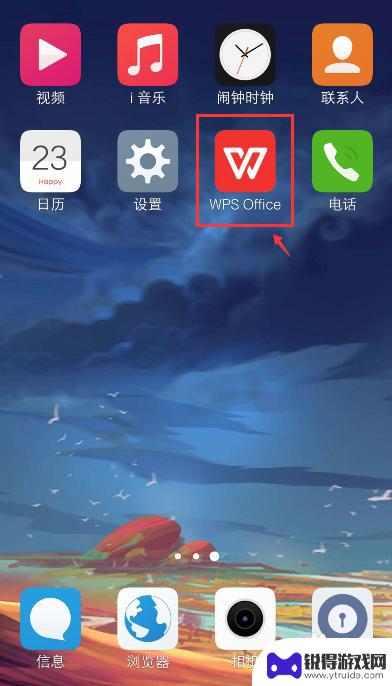
用手机做表格怎么设置页面 手机excel表格编辑技巧
想要在手机上进行表格编辑,Excel是一个非常方便的工具,在使用手机进行表格编辑时,设置页面是非常重要的一步。通过合理设置页面,可以更加方便地查看和编辑表格内容。同时掌握一些手...
2024-05-10
-
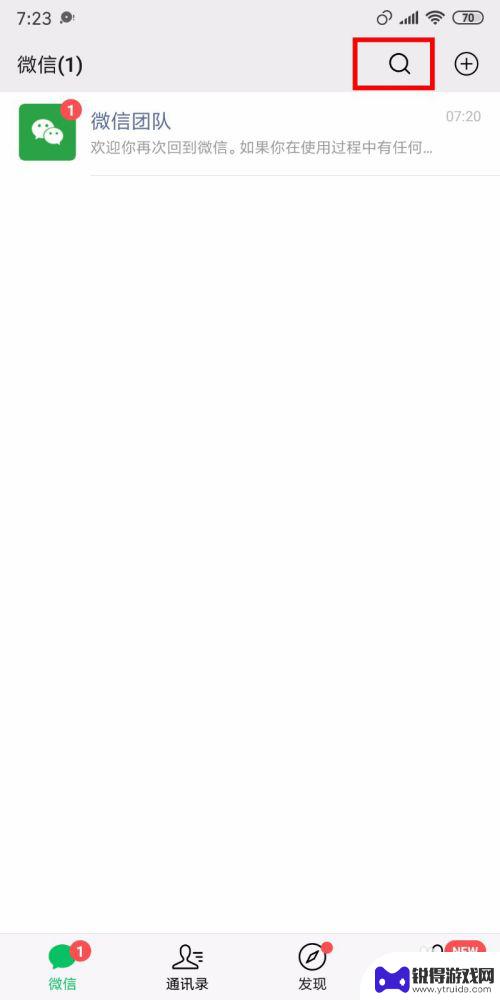
手机怎么做在线编辑表格 手机excel文档在线编辑技巧
在当今数字化时代,手机已经成为了人们生活中必不可少的工具之一,随着移动办公的兴起,手机上的在线编辑功能也越来越受到人们的关注。在手机上如何进行在线编辑表格,尤其是Excel文档...
2024-08-06
-
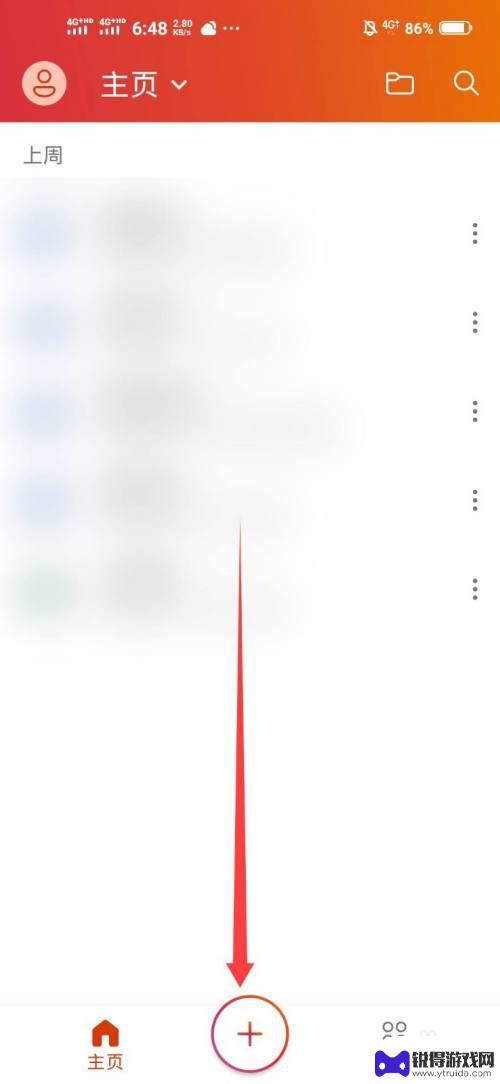
手机表格制作excel表格 手机上Excel表格怎么做
在现代社会中手机已经成为人们生活中不可或缺的工具之一,而随着手机功能的不断升级和发展,手机表格制作Excel表格已经成为许多人必备的技能之一。通过手机上Excel表格的制作,不...
2024-07-01
-

苹果6手机钢化膜怎么贴 iPhone6苹果手机如何正确贴膜钢化膜
苹果6手机作为一款备受追捧的智能手机,已经成为了人们生活中不可或缺的一部分,随着手机的使用频率越来越高,保护手机屏幕的需求也日益增长。而钢化膜作为一种有效的保护屏幕的方式,备受...
2025-02-22
-

苹果6怎么才能高性能手机 如何优化苹果手机的运行速度
近年来随着科技的不断进步,手机已经成为了人们生活中不可或缺的一部分,而iPhone 6作为苹果旗下的一款高性能手机,备受用户的青睐。由于长时间的使用或者其他原因,苹果手机的运行...
2025-02-22















